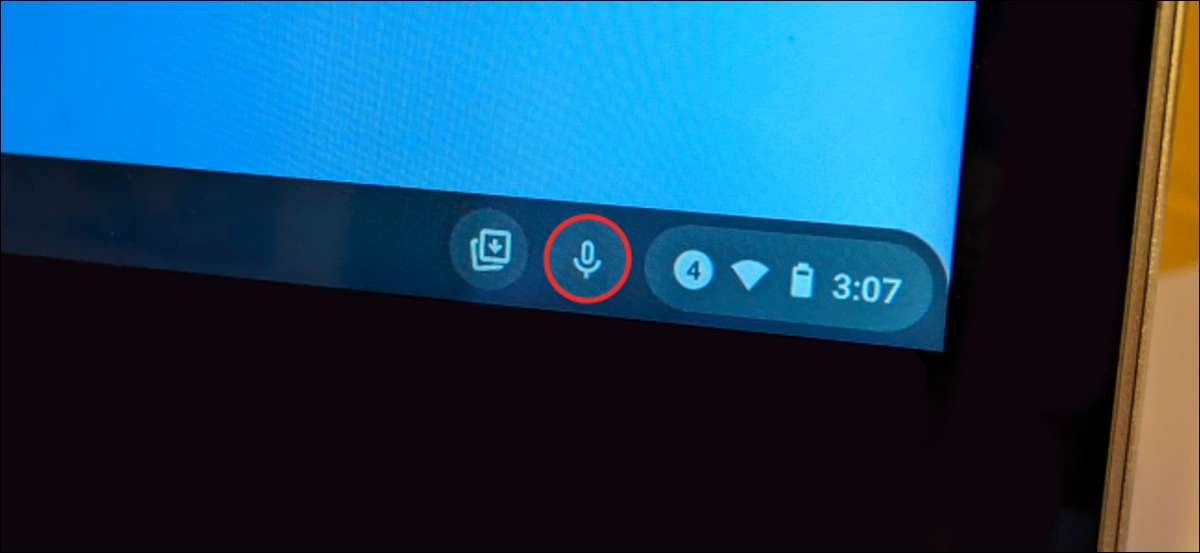
Escribiendo un Mensaje con tu voz en un teléfono Android o iPhone es increíblemente fácil de hacer. También puedes hacer lo mismo en un Chromebook, y es más fácil de lo que piensas. Te mostraremos cómo funciona.
Hay dos métodos para ingresar texto con su voz en un dispositivo de OS Chrome. Ambos utilizan el teclado en pantalla, pero si está utilizando un teclado físico, hay algunos pasos adicionales para llegar a él.
[dieciséis] RELACIONADO: [dieciséis] Cómo escribir con tu voz en Android
En un chromebook con un teclado físico.
Comenzaremos con el método del teclado físico. Esto se aplica a usar un Chromebook como una computadora portátil o con un teclado externo conectado. Básicamente, cualquier configuración que evite que el teclado en pantalla se aparezca.
Primero, haga clic en el reloj para abrir el menú de configuración rápida y luego seleccione el icono de engranaje para ir al menú Configuración.

En la configuración, haga clic en "Avanzado" para expandir el menú de la barra lateral y luego seleccione "Accesibilidad".
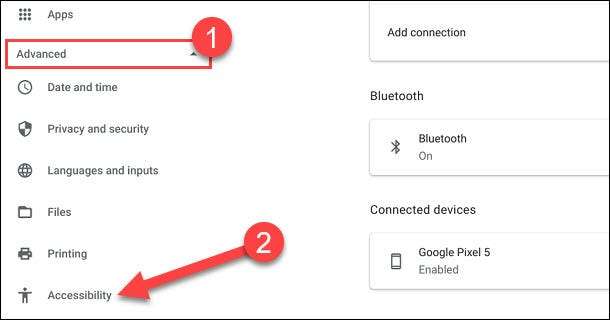
A continuación, seleccione "Administrar funciones de accesibilidad".
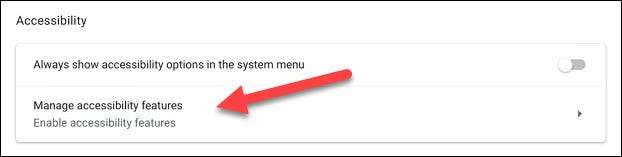
Desplácese hacia abajo y cambie el interruptor para "Habilitar dictado (hablar)".
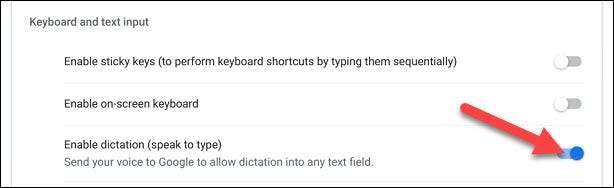
Verá inmediatamente, verá un icono de micrófono junto al reloj en el estante. Haga clic en el icono para comenzar a hablar en un mensaje.
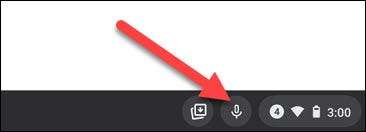
Un mensaje le dirá que los datos de entrada de voz se envían a Google la primera vez que usa la función de escritura de voz. Haga clic en "Conseguirlo" para continuar.

Cuando el icono del micrófono es sólido, está escuchando. Ahora puede hablar, y su voz se convertirá en texto. Cuando termines hablando, dejará de escuchar.
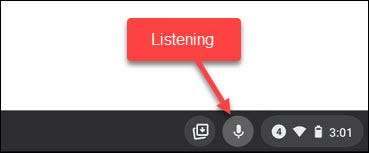
En una pantalla táctil, solo cromebook
El segundo método es para cuando está utilizando un dispositivo Chrome OS en modo Tablet. Esto sucede si su Chromebook simplemente no tiene un teclado o el teclado está doblado o separado.
Todo lo que tiene que hacer es tocar en un cuadro de texto para abrir el teclado virtual en pantalla.
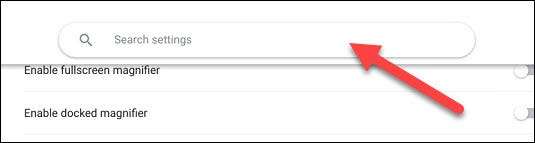
Una vez que el teclado está arriba, toque el icono del micrófono.
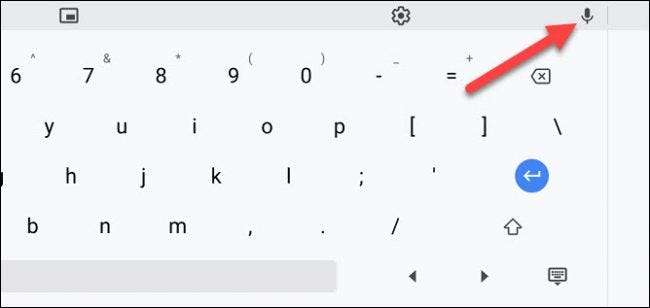
La primera vez que use esta función, un mensaje le dirá que los datos de entrada de voz se envían a Google. Haga clic en "Conseguirlo" para continuar.

Ahora puede comenzar a hablar, y sus palabras aparecerán en el cuadro de texto. Toque en cualquier lugar de la pantalla para detener la escucha.
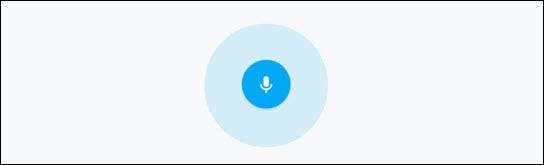
¡Eso es todo! Cabe señalar que el primer método también funciona con dispositivos de la pantalla táctil, también. Esta es una característica agradable para tener cuando no quiere escribir físicamente algo.
[dieciséis] RELACIONADO: [dieciséis] Cómo capturar la captura de pantalla en un Chromebook







